win11延迟有点高怎么办 win11网络延迟高处理方法
更新时间:2022-10-26 09:28:48作者:xinxin
很多用户在微软推出win11正式版系统之后,也都开始迫不及待在网上下载相应的系统文件来进行安装,可是由于win11系统刚发布不就,因此电脑在运行过程中有些用户难免会遇到网络延迟较高的情况,对此win11延迟有点高怎么办呢?接下来小编就来告诉大家win11网络延迟高处理方法。
具体方法:
1、按 Win + X 组合键,或右键点击底部任务栏上的开始图标,在打开的菜单项中,选择运行打开;
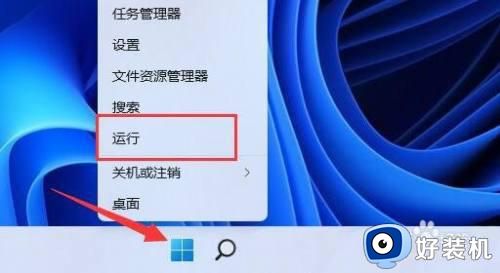
2、运行窗口,输入 gpedit.msc 命令,按确定或回车,可以打开本地组策略编辑器;
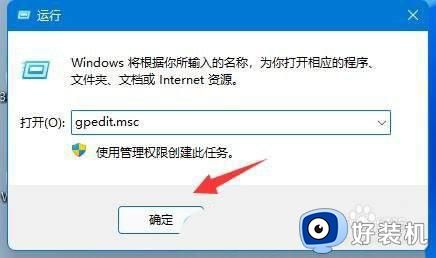
3、本地组策略编辑器窗口,展开计算机配置下的管理模板;
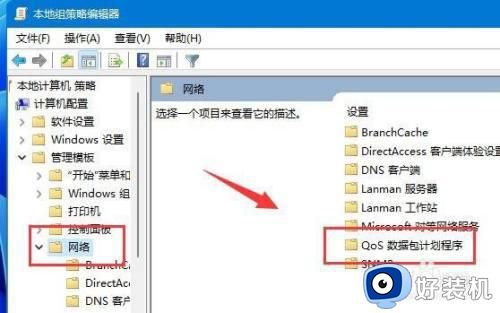
4、左侧点击网络,右侧找到并双击QoS 数据包计划程序;
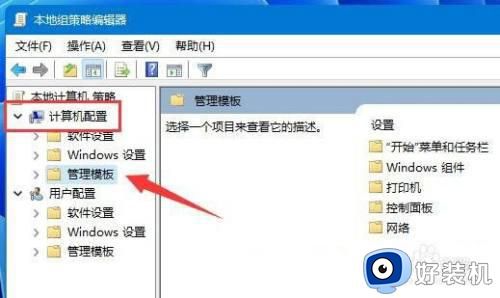
5、限制可保留带宽窗口,选择已启用,并将下方带宽限制改为0,最后点击确定保存即可;
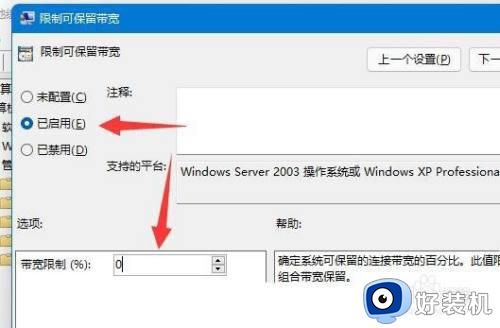
上述就是小编告诉大家的win11网络延迟高处理方法了,碰到同样情况的朋友们赶紧参照小编的方法来处理吧,希望能够对大家有所帮助。
win11延迟有点高怎么办 win11网络延迟高处理方法相关教程
- win11网络延迟高怎么办 win11电脑网络延迟高解决方法
- win11网络延迟高的解决方法 win11网络延迟很高如何修复
- win11鼠标延迟怎么办 win11鼠标延迟高如何处理
- win11卡顿延迟怎么办 win11高延迟如何处理
- 如何解决win11操作延迟高 win11操作延迟高的两种解决方法
- Win11打印机打印延迟的解决方案 Win11打印机打印延迟解决方法
- win11反应延迟高的解决方法 win11使用时卡顿怎么办
- win11右键有延迟怎么办 win11右键延迟转圈如何解决
- win11右键刷新有延迟的修复方法 怎么解决win11右键刷新桌面有延迟
- win11系统鼠标总延迟如何解决 win11系统鼠标一直延迟解决方案
- win11家庭版右键怎么直接打开所有选项的方法 win11家庭版右键如何显示所有选项
- win11家庭版右键没有bitlocker怎么办 win11家庭版找不到bitlocker如何处理
- win11家庭版任务栏怎么透明 win11家庭版任务栏设置成透明的步骤
- win11家庭版无法访问u盘怎么回事 win11家庭版u盘拒绝访问怎么解决
- win11自动输入密码登录设置方法 win11怎样设置开机自动输入密登陆
- win11界面乱跳怎么办 win11界面跳屏如何处理
win11教程推荐
- 1 win11安装ie浏览器的方法 win11如何安装IE浏览器
- 2 win11截图怎么操作 win11截图的几种方法
- 3 win11桌面字体颜色怎么改 win11如何更换字体颜色
- 4 电脑怎么取消更新win11系统 电脑如何取消更新系统win11
- 5 win10鼠标光标不见了怎么找回 win10鼠标光标不见了的解决方法
- 6 win11找不到用户组怎么办 win11电脑里找不到用户和组处理方法
- 7 更新win11系统后进不了桌面怎么办 win11更新后进不去系统处理方法
- 8 win11桌面刷新不流畅解决方法 win11桌面刷新很卡怎么办
- 9 win11更改为管理员账户的步骤 win11怎么切换为管理员
- 10 win11桌面卡顿掉帧怎么办 win11桌面卡住不动解决方法
